Wix 예약: 클래스 일정 잡기
2 분
클래스를 생성한 후에는 자신과 담당자, 가장 중요한 고객에게 맞는 시간에 클래스 세션을 잡으세요. 각 클래스에 대해 시작 날짜 및 시간을 설정하고, 소요 시간을 선택하고, 클래스를 일회성 세션으로 할지 정기 세션으로 할지 여부를 결정하세요. 이를 통해 가장 유연한 서비스를 제공할 수 있습니다.
예를 들어, 일주일에 한 번 화요일에 90분의 요가 클래스를 제공할 수 있습니다. 동일한 요가 클래스를 월요일과 수요일에 소요 시간이 60분인 일정을 추가할 수 있습니다. 또한, 세션마다 어떤 담당자가 진행할지 결정할 수 있습니다.
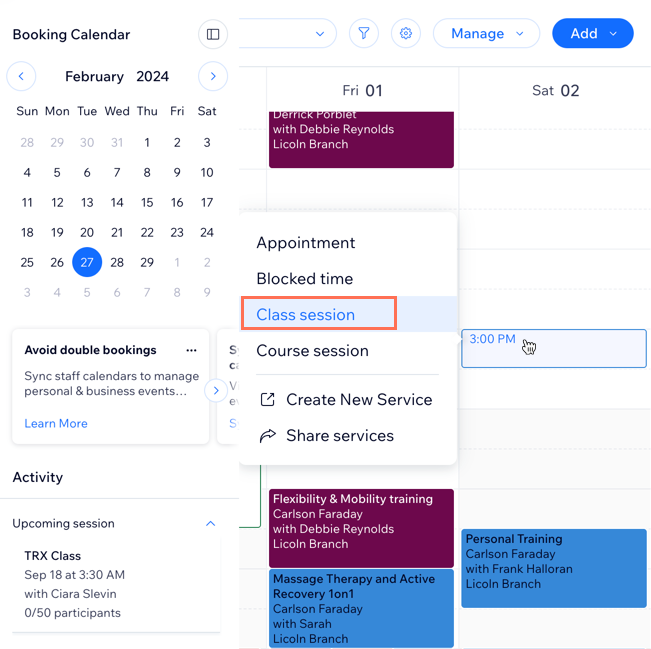
시작하기 전:
예약하고자 하는 클래스 서비스를 생성합니다.
예약 캘린더에서 클래스 일정을 추가하려면:
- 사이트 대시보드의 예약 캘린더 탭으로 이동합니다.
- 클래스가 처음으로 시작하는 시간대를 클릭합니다.
- 클래스 세션을 선택합니다.
- 클래스 세션의 정보를 추가합니다.
- 클래스: 일정을 잡을 클래스를 선택합니다.
- 장소: (1개 이상의 장소가 존재하는 경우) 클래스의 장소를 선택합니다.
- 담당: 클래스를 진행할 담당자를 선택합니다.
- 시작 시간: 클래스의 시작 시간과 날짜를 편집합니다.
- 소요 시간: 클래스의 소요 시간을 선택합니다.
- 반복: 반복 드롭다운에서 해당 옵션을 클릭해 선택합니다.
- 반복하지 않음: 클래스 세션을 한 번만 제공하려면 이 옵션을 선택합니다.
- 반복: 해당 클래스 세션을 여러 번 제공하려면 이 옵션을 선택합니다.
- 드롭다운에서 1주, 2주, 3주, 4주 중 해당 옵션을 선택합니다.
- 클래스가 진행되는 요일을 선택합니다.
- (선택사항) 종료일 설정을 클릭해 마지막 클래스의 날짜를 선택합니다.
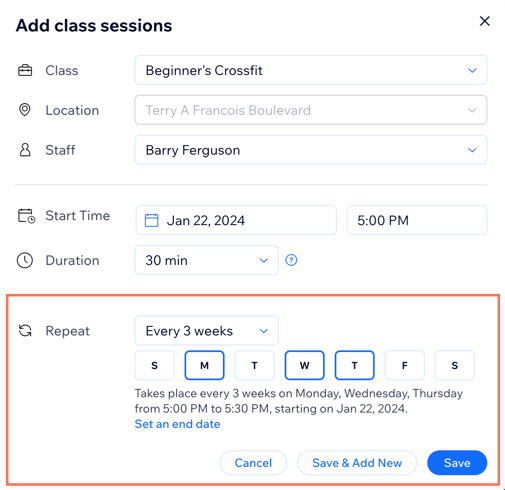
- 저장 옵션을 선택합니다.
- 저장 및 추가: 세션을 저장하고 다른 세션의 일정 예약을 시작합니다.
- 저장: 세션을 저장하고 캘린더로 돌아옵니다.
시작하는 데 도움이 필요하신가요?
Wix의 피트니스 사이트 빌더를 사용해 보세요. 다양한 템플릿, 일정 관리 도구 및 체육관 관리 기능을 제공합니다.

